
Aangepaste documenten vullen en aanmaken in Pages op de iPad
Je kunt samenvoegvelden in een afzonderlijk document op verschillende manieren vullen. Op een iPad of Mac kun je een contactpersoonkaart over de gewenste samenvoegvelden slepen. Op een iPhone, iPad of Mac kun je meerdere aangepaste documenten aanmaken door gegevens uit een groep contactpersonen of een Numbers-spreadsheet met de documenten samen te voegen. Voordat je de gegevens samenvoegt, kun je controleren hoe de afzonderlijke gegevens worden ingevuld.
Samenvoegvelden vullen met een contactpersoonkaart
Open in Split View een document met bestaande samenvoegvelden en open vervolgens de Contacten-app.
Houd je vinger op de contactpersoonkaart die de gegevens bevat waarmee je de samenvoegvelden wilt vullen en sleep de kaart naar het gewenste veld in het werkgebied.
Alle velden in het document die van hetzelfde type zijn (afzender of geadresseerde) worden gevuld met de gegevens uit de contactpersoonkaart.
Zie de iPad-gebruikershandleiding voor meer informatie over Split View.
Afzonderlijke records met samenvoegvelden bekijken
Tik op
 boven in het scherm, tik op 'Afdruk samenvoegen' en tik vervolgens op 'Voeg samen'.
boven in het scherm, tik op 'Afdruk samenvoegen' en tik vervolgens op 'Voeg samen'.Tik op 'Toon records' onder de lijst met samenvoegvelden.
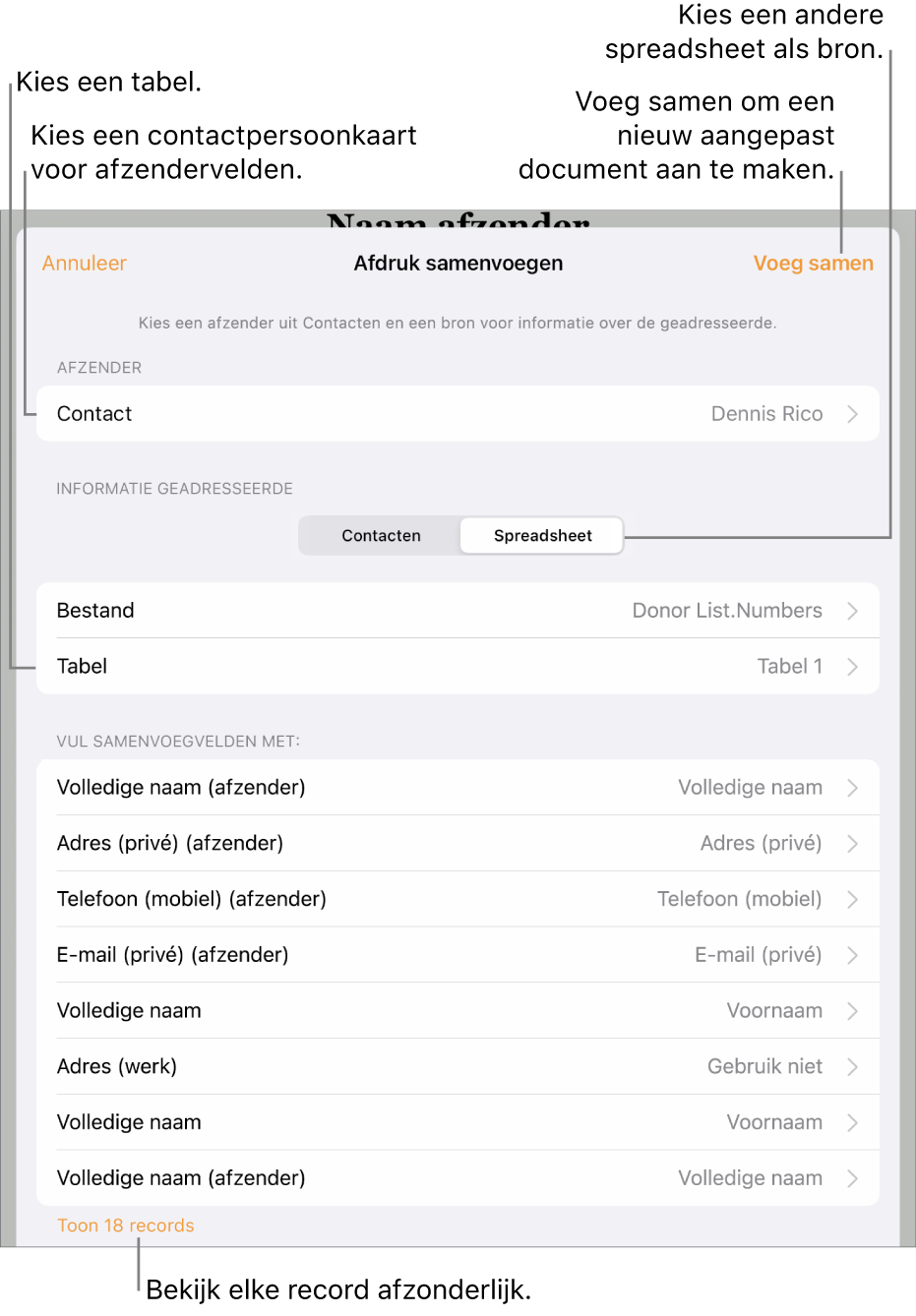
Tik op de pijlen om door de records te navigeren en tik op 'Sluit' als je klaar bent.
Opmerking: Je kunt geen gegevens wijzigen in het voorvertoningsvenster. Als je correcties wilt aanbrengen, doe je dit in de Contacten-app of in het bronbestand.
Samenvoegen om aangepaste documenten aan te maken
Tik op
 boven in het scherm, tik op 'Afdruk samenvoegen' en tik vervolgens op 'Voeg samen'.
boven in het scherm, tik op 'Afdruk samenvoegen' en tik vervolgens op 'Voeg samen'.Tik rechtsboven in het venster 'Afdruk samenvoegen' op 'Voeg samen'.
Er verschijnt een optie om het nieuwe document nu of later te openen. Als je het document later wilt bekijken, kun je het terugvinden in de documentweergave.